wps文字怎么插入cad图
发布时间:2016-12-27 20:02
相关话题
在我们日常使用wps文字的时候总会遇到大大小小的问题,下面小编就为你介绍wps文字怎么插入cad图的方法啦!
wps文字插入cad图的方法:
第一种情况:
Cad图纸如果比较大,利用复制→选择性粘贴→cad图元文件→确定。选择性粘贴过来以后图片比较大还是,利用图片工具里面的裁剪命令,把图片减小,然后双击图片,图片四周出现小的方框,在放大就可以了。
第二种情况:
cad图纸比较小的情况下,有两种方法:
1利用打印命令,打印成jpg格式,然后保存,打开wps文档,通过插入命令完成cad的插入。
2把cad打开后,利用qq截图把cad图纸直接保存到wps文档中。cad图插入到wps文档中有两种情况,一种是图比较大的情况;一种是图比较小的情况。
延伸:把CAD图导入Word文件【CAD技巧】
1 先打开需要导出的CAD图形

2 然后将背景色设置为白色,这样便于在word文件中设置白底黑线的图形文件,具体操作,如图所示:

点击确定,整体背景色显示为白色
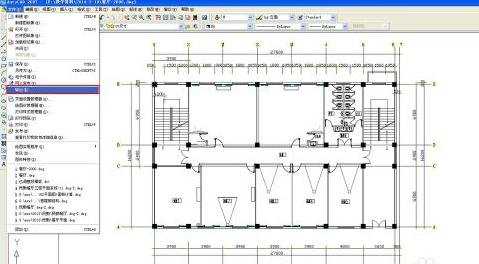
点击-----文件------输出-------
3 在弹出对话框选择文件类型------图元文件(*.wmf)--------保存

4 此时鼠标变化为捕捉方块,点击方块-----把要输出区域框选----回车----完成
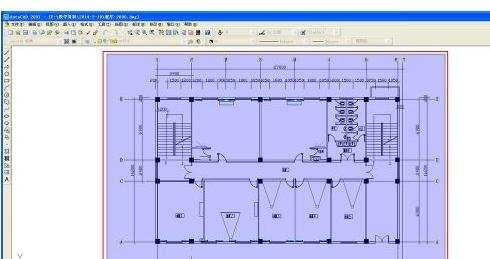
5 打开 word文件,点击----插入-----图片-----来自文件----
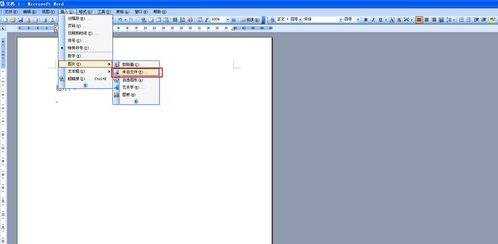
6 在弹出的对话框中选择要导入的图形文件---点击确定
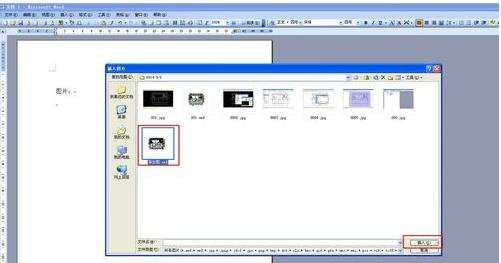
7 看到导入的图片图形部分小而空白处较多,怎么办呢?

8 点击word文件中的图形编辑器-----裁剪-----把图形放大(或缩小)到需要的尺寸。
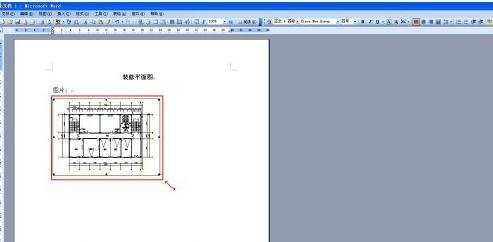
8 这种办法可以放置多张图形。


wps文字怎么插入cad图的评论条评论